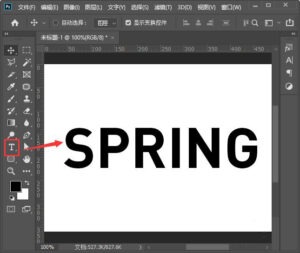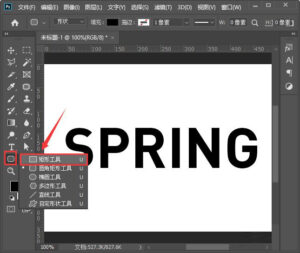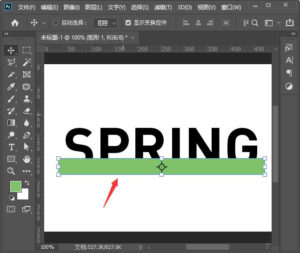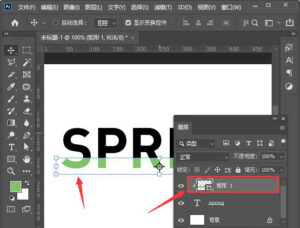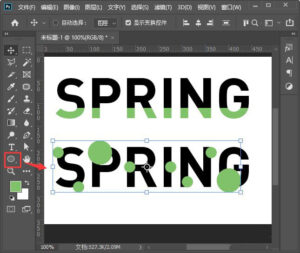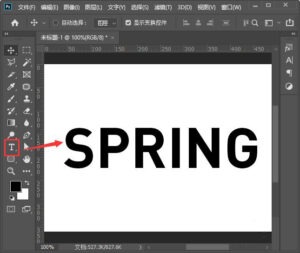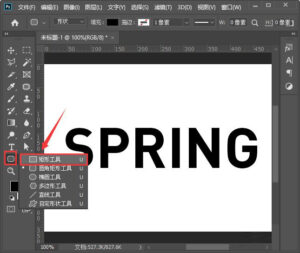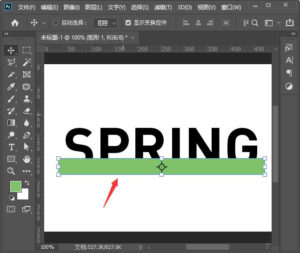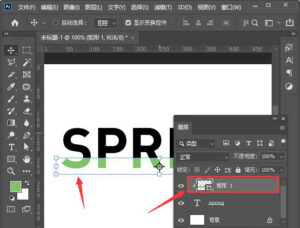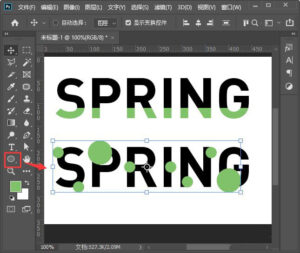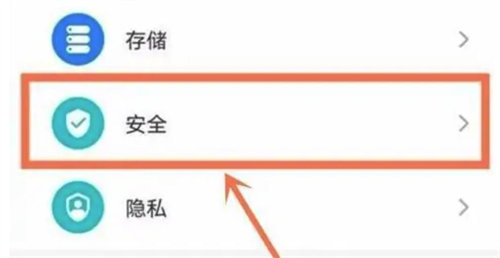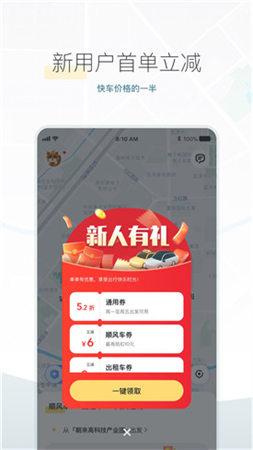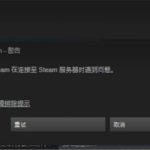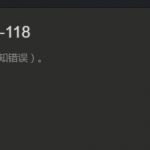ps怎么用形状给文字叠加颜色 ps给文字叠加颜色教程
作者:佚名 来源:流行软件园 时间:2021-10-13
ps怎么用形状给文字叠加颜色,Photoshop是由Adobe拥有专有的Mercury图片引擎,拥有最强大的图片编辑功能,内容-Aware新功能让用户更方便地进行选择区域、抠图等操作,那么小编带给大家ps给文字叠加颜色教程,有需要的赶紧来参考下。
ps怎么用形状给文字叠加颜色 ps给文字叠加颜色教程
我们用文字工具在画布上面输入需要的文字,比如:spring,如图所示。